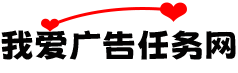您是否遇到过这样的情况:明明已经购买了域名,网站也搭建好了,但输入网址后却打不开?或者网站加载速度慢得让人抓狂?这很可能是因为域名解析出了问题。今天,我就来和大家聊聊怎么解析域名,让您的网站访问更顺畅。
什么是域名解析?
简单来说,域名解析就是把您注册的域名(比如 www.example.com)转换成计算机能识别的IP地址(比如 192.168.1.1)。就像我们打电话时,通讯录会把朋友的名字转换成电话号码一样,域名解析就是让浏览器找到您的网站服务器在哪里。
解析域名的基本步骤
1. 购买域名并获取DNS管理权限
首先,您需要在域名注册商(比如阿里云、腾讯云、GoDaddy等)购买一个域名。购买后,您会获得一个DNS管理后台,在这里您可以设置域名解析记录。
2. 了解常见的DNS记录类型
解析域名时,您会遇到几种常见的记录类型:
- A记录:把域名指向一个IPv4地址(比如 192.168.1.1)。
- CNAME记录:把域名指向另一个域名(比如把 www.example.com 指向 example.com)。
- MX记录:用于邮箱服务,告诉邮件服务器该把邮件发到哪里。
- TXT记录:一般用于验证域名所有权或配置SPF防垃圾邮件。
3. 添加解析记录
进入您的DNS管理后台,找到“域名解析”或“DNS解析”选项,然后添加相应的记录。比如:
- 如果您想让 www.example.com 访问您的网站,可以添加一条A记录,主机记录填 www,记录值填您的服务器IP。
- 如果您想让 example.com 也能访问,可以再添加一条A记录,主机记录填 @(代表主域名),记录值同样填服务器IP。
4. 等待DNS生效
解析记录添加后,通常需要几分钟到几小时才能生效,因为DNS在全球服务器中需要时间同步。您可以利用 ping 命令或在线工具(如 ping.chinaz.com)来检查解析是否成功。
解析域名时常见的坑
1. DNS缓存问题
有时候您明明修改了解析记录,但访问时还是旧的IP,这是因为本地或ISP(网络运营商)的DNS缓存还没更新。可以尝试清除DNS缓存(Windows下用 ipconfig /flushdns,Mac/Linux用 sudo dscacheutil -flushcache)。
2. 解析记录冲突
如果您同时添加了A记录和CNAME记录指向不同的目标,可能会导致冲突。一般来说,一个主机记录只能对应一种类型,所以设置时要小心。
3. TTL设置不合理
TTL(Time To Live)决定了解析记录的缓存时间。如果您的服务器IP经常变动,可以把TTL设短一点(比如300秒),否则可以设长一些(比如86400秒),减少DNS查询压力。
高级技巧:如何优化域名解析速度?
1. 使用CDN加速
如果您想让全球用户都能快速访问您的网站,可以使用CDN(内容分发网络),比如Cloudflare、阿里云CDN。CDN会自动把您的网站内容缓存到全球节点,用户访问时会自动选择最近的服务器。
2. 智能DNS解析
有些DNS服务商(如DNSPod)支持智能解析,可以根据用户的地理位置返回不同的IP。比如国内用户访问时返回国内服务器IP,国外用户访问时返回海外服务器IP,这样能大幅提升访问速度。
3. 监控DNS健康状态
如果您的网站很重要,建议使用DNS监控工具(如UptimeRobot)来实时检测解析是否正常,避免因DNS故障导致网站无法访问。
总结
域名解析看似简单,但细节决定成败。只要按照正确的步骤操作,避开常见的坑,再结合CDN和智能解析等优化手段,您的网站访问体验一定会大幅提升。如果您在解析过程中遇到问题,欢迎随时交流,我会尽力帮您解决!
上一篇: 百度关键词查询到底该怎么用才有效